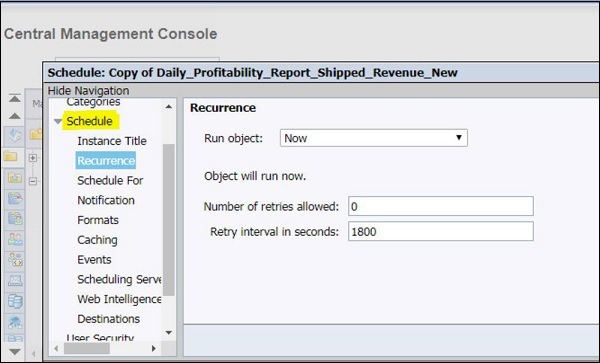Zentrale Verwaltungskonsole
Die Central Management Console (CMC) ist ein webbasiertes Tool zur Ausführung der täglichen Verwaltungsaufgaben in einer BO-Umgebung. Dies umfasst Benutzer- und Gruppenverwaltung, Serververwaltung, Überwachung und Überwachung sowie Inhaltsverwaltung.
Um sich beim CMC-Portal anzumelden und Aufgaben in CMC auszuführen, muss der Benutzer Mitglied der Verwaltungsgruppe sein. Die Standard-URL lautethttp://webservername:8080/BOE/CMC/
Um die Liste aller Optionen in CMC anzuzeigen, müssen Sie CMC Home aus der Dropdown-Liste auswählen (siehe unten).
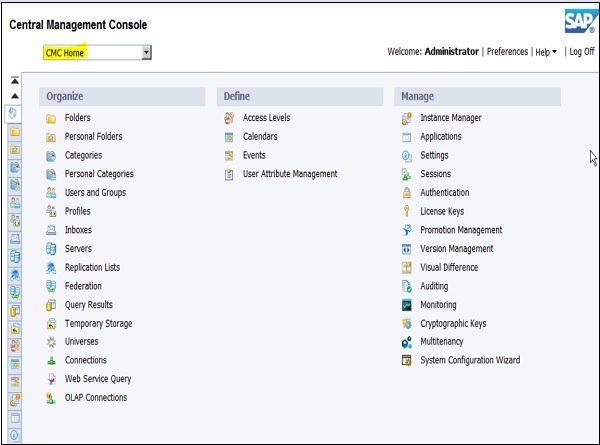
Sie können auf CMC auch zugreifen, indem Sie unter Alle Programme → SAP Business Intelligence → BI-Plattform SAP BusinessObjects 4 → BI-Plattform SAP BusinessObjects → Zentrale Verwaltungskonsole navigieren (siehe unten).
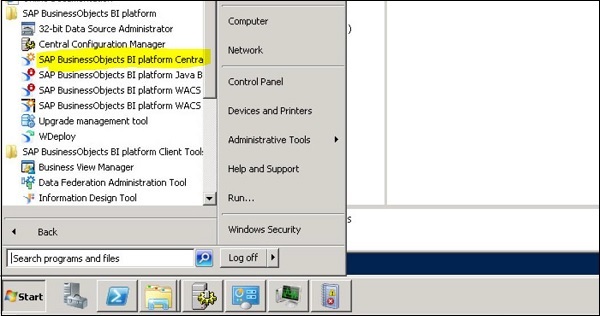
Es gibt zwei Möglichkeiten, um Optionen in CMC-Symbolen auf der linken Seite zu navigieren, oder Sie können Optionen im Dropdown-Menü verwenden, wie unten gezeigt -
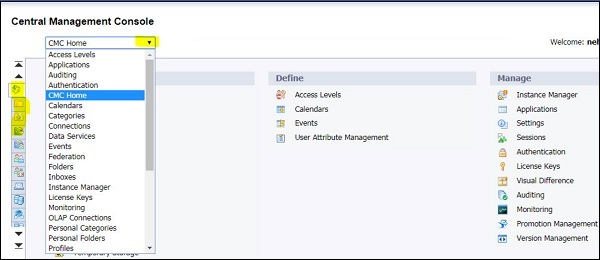
Hinzufügen von Objekten in CMC
CMC-Benutzer können Objekte zur BI-Umgebung hinzufügen und diese Objekte können anderen autorisierten CMC-Benutzern zur Verfügung gestellt werden. Objekte in der BI-Plattform können mithilfe von CMC oder durch Speichern von Objekten auf dem Central Management Server (CMS) hinzugefügt werden.
Folgende Objekttypen können zur BI-Plattform hinzugefügt werden:
- SAP Web Intelligence (Webi) -Dokumente
- SAP Crystal-Berichte
- Microsoft Excel-, Word- und PowerPoint-Dateien
- Adobe PDF-Dateien
- Flash-Objekte
- Programs
- Textdateien
- Dateien im Rich-Text-Format
Objekteigenschaften in CMC
Sie können Objekteigenschaften auch verwalten, nachdem sie in CMC veröffentlicht wurden. Sie können die unten genannten Eigenschaften ändern -
- Objekttitel
- Objektbeschreibung
- Informationen zur Datenbankanmeldung
- Nutzerberechtigung
- Zeitpläne usw.
Um Objekteigenschaften zu verwalten, navigieren Sie in CMC zur Option „Ordner“. → Es werden alle im Repository veröffentlichten Objekte angezeigt. → Klicken Sie mit der rechten Maustaste und navigieren Sie zu Eigenschaften.
Der folgende Bildschirm wird angezeigt -
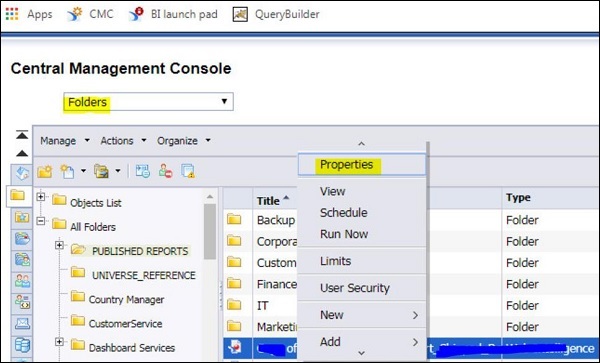
Im nächsten Fenster können Sie die allgemeinen Eigenschaften für dieses Objekt überprüfen. Sie können Standardeinstellungen, Zeitplan, Benutzersicherheit und andere Eigenschaften aktualisieren. Um Änderungen zu übernehmen, klicken Sie auf die Schaltfläche Speichern.
Im Folgenden wird der Bildschirm angezeigt, in dem erläutert wird, wie Änderungen angewendet und gespeichert werden können.
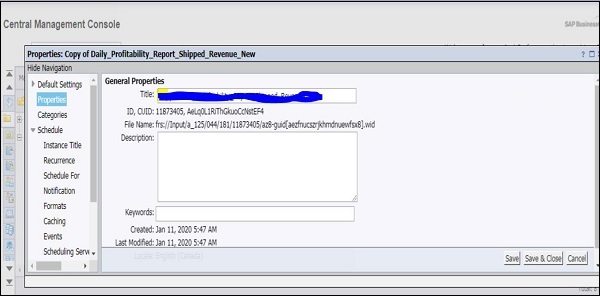
Unter Zeitplan haben Sie die folgenden Optionen, um Planungsparameter für veröffentlichte Objekte zu definieren: